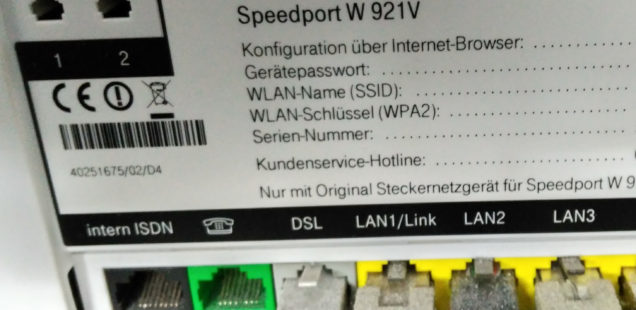
Problemlösung: Telekom Speedport W921V startet ständig neu
Aufgrund der aktuellen VoIP-Zwangsumstellugen der Telekom, habe ich in letzter Zeit eine Vielzahl an Anschlussumstellungen begleitet. An den Anschlüssen, bei denen eine FRITZ!Box als Router im Einsatz ist, lief die Umstellung ausnahmslos völlig problemlos ab. Anders war es jedoch bei Anschlüssen mit einem Speedport W921V. Hier zeigte es sich das Phänomen, dass der Router nach der Umstellung in einer endlosen Reboot-Schleife hing. D.h. nach folgender Lampenfolge startet der Router permanent neu:
Power WLAN DSL Online Telefon “Service bitte warten” [Neustart]
Als ich mit dem Problem zum ersten Mal konfrontiert war, trieb es mich fast in den Wahnsinn. Auch die Telekom-Hotline zeigte sich völlig planlos und bot lediglich einen Techniker an, der sich in zwei Tagen (!) das Problem vor Ort anschauen könne. Da dies bei einem geschäftlichen Anschluss bis dahin u.U. den absoluten Betriebsstillsstand bedeutet kann, wollte ich mich damit nicht zufrieden geben.
Nach verschiedenen erfolglosen Versuchen, hatte ich spät abends dann endlich ein Erfolgserlebnis. Wie sich herauskristallisierte, kann der Spuk durch eine Rücksetzung auf Werkseinstellung (über die Weboberfläche) mit anschließender Neueinrichtung gestoppt werden. Wichtig dabei ist, die alten Einstellungen dürfen nach dem reset nicht mittels Sicherung wiederhergestellt werden!
Anleitung
WICHTIGER HINWEIS
Bei der Zurücksetzung auf Werkseinstellungen gehen alle Router-Einstellungen verloren und für die anschließenden Konfiguration benötigen wir die Telekom-Zugangsdaten.
Schritt 1: Kabelverbindung zwischen Telefondose und Router (grauer Steckplatz: DSL) trennen. Dadurch wird der ständige Neustart gestoppt
Schritt 2: Warten bis der Router gestartet ist und sich anschließend auf der Weboberfläche einloggen (http://speedport.ip)
Schritt 3: Einstellungen (oben rechts) Problembehandlung “Zurücksetzen auf Werkseinstellungen”
Anschließend im folgenden Hinweisfenster die Zurücksetzung noch einmal bestätigen. Dieser Vorgang kann dann einige Sekunden dauern. Ist das Zurücksetzen auf Werkseinstellungen und der anschließende Neustart abgeschlossen, wird das Login-Fenster wieder angezeigt.
Schritt 4: Nun das Kabel zwischen Telefondose und Router (grauer Steckplatz: DSL) wieder verbinden
Schritt 5: Anschließend wieder auf der Weboberfläche einloggen und den Einrichtungsassistenten für Internet + Telefon vollständig durchlaufen. WICHTIG: Die alten Einstellungen dürfen nicht mittels Sicherung wiederhergestellt werden!
Schritt 6: Nachdem der Einrichtungsassistent abgeschlossen ist, müßte der Speedport wieder mit dem Internet verbunden sein, der Telefon-Anschluss aktiv und der Neustart-Spuk beendet sein.
Verwandte Beträge
- Quicktipp: „Facebook – Du bist nicht berechtigt einen Benutzernamen zu…
- 5 Jahre Datenreise: Apple iPhone Gewinnspiel
- Datenreise.de ab sofort nur noch SSL verschlüsselt
- Vergleich: LED Lenser P7.2 / P7R / M7 / L7
- Geburtstags-Gewinnspiel: Apple iPad mini gewinnen
- In eigener Sache: Datenreise ab sofort SSL-verschlüsselt erreichbar



Vielen Dank für diesen Tipp.
Bei uns wurde etwas an der Leitung geändert (schnelleres Internet) und danach hängte sich der Router nach kurzer Zeit immer auf. Nichts half, bis auf ihren Tipp mit zurück setzen auf die Werkseinstellungen und dabei habe ich noch einen Fehler aus der VoIP Umstellung gelöst.